Ahoj! Teraz sa budeme venovať problému „Obmedzené pripojenie“, ku ktorému dochádza pri pripájaní k internetu v systéme Windows 10 prostredníctvom bezdrôtovej siete Wi-Fi alebo pomocou sieťového kábla. Toto je pravdepodobne najobľúbenejšia chyba, ktorá sa prejavuje nielen na Windows 10, ale aj na Windows 8 a Windows 7. Sedem jednoducho povedalo „Žiadny prístup na internet“.
Riešenia problému „Limited“ v systéme Windows 10 sú veľmi odlišné. Teraz sa to pokúsime zistiť. Pri riešení toho istého problému v systéme Windows 7 som nedávno pripravil podrobný článok.
Ak ste sa už s týmto problémom stretli, pravdepodobne ste si všimli stav „Obmedzený“ v blízkosti siete Wi-Fi .
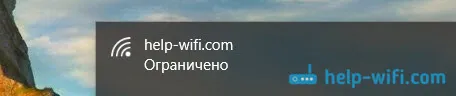
A žltý výkričník vedľa ikony pripojenia na paneli oznámení.

A keď sa pripojíte pomocou kábla (Ethernet), stav bude „Žiadne internetové pripojenie“ . Nedávno som tiež písal o tomto probléme, keď počítač vôbec nereaguje na pripojenie sieťového kábla.

Nech už je to akokoľvek, pomocou pripojenia Wi-Fi k internetu alebo káblom, ak vidíte takúto chybu, potom internet v počítači nebude fungovať.
Bez prístupu na internet v systéme Windows 10: všeobecné tipy na riešenie problému
Najprv sa pozrime na všeobecné jednoduché tipy, ktoré vám môžu pomôcť vyriešiť tento problém s internetom v systéme Windows 10. Nezáleží na tom, aké máte pripojenie prostredníctvom Wi-Fi alebo Ethernet:
- Stačí reštartovať prenosný počítač a reštartovať smerovač (ak máte pripojenie k smerovaču).
- Ak máte káblové pripojenie, musíte ho skontrolovať. Skontrolujte, či je všetko správne pripojené. Ak je to možné, skúste kábel vymeniť.
- Skúste vypnúť antivírus.
- Skontrolujte, či ste zaplatili za internet.
- Ak práve nastavujete smerovač a v systéme Windows 10 vidíte chybu „Limited“, problém je s najväčšou pravdepodobnosťou v nastaveniach smerovača. Skontrolujte ich a správne nastavte parametre pripojenia k poskytovateľovi. A tiež k tejto téme máme samostatnú inštrukciu: pri nastavovaní smerovača píše „Bez prístupu na internet“ alebo „Obmedzené“.
- Zistite, či sa problém týka vášho počítača, smerovača alebo poskytovateľa internetových služieb.
A najdôležitejšia vec:
Musíme zistiť, v čom je problém. Na vine je často Wi-Fi router. Skúste k nemu pripojiť ďalšie zariadenia, ak na nich funguje internet, potom je problém v prenosnom počítači. Ak po pripojení k smerovaču iného zariadenia na ňom nefunguje internet, potom je problém v smerovači alebo poskytovateľovi internetu. Ak to chcete zistiť, môžete sa pripojiť k internetu priamo k počítaču (bez smerovača) a skontrolovať prácu, alebo zavolať podporu poskytovateľa a zistiť všetko. Ak je problém v smerovači, musíte skontrolovať káblové pripojenie k nemu a jeho nastavenia. Prispôsobte podľa pokynov, ktoré nájdete na našich webových stránkach.
Ak zistíte, že problém je v počítači, prečítajte si článok uvedený nižšie.
A podľa tradície, prvá vec, ktorú robíme, je skontrolovať nastavenia IP a DNS adresy. Pokúšame sa nastaviť statické adresy alebo nastaviť automatický príjem.
Konfigurácia adries IP a DNS v systéme Windows 10 na problémy s internetom
Stav „Obmedzený“ sa veľmi často môže vyskytnúť v dôsledku problémov s nastavovaním adries IP a DNS. Windows 10 nie je v tomto prípade výnimkou. Tieto nastavenia by ste mali najskôr skontrolovať. A nezáleží na tom, ako ste pripojení k internetu, vzduchom alebo káblom.
Pravým tlačidlom myši kliknite na ikonu internetového pripojenia a vyberte položku Centrum sietí a zdieľania .

Ďalej vľavo vyberte možnosť Zmeniť parametre adaptéra .
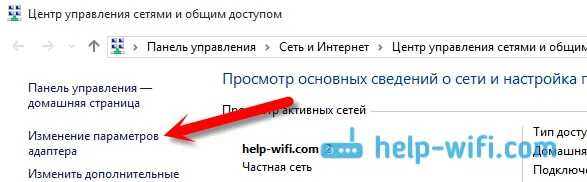
Pravým tlačidlom myši kliknite na adaptér, prostredníctvom ktorého máte pripojenie na internet, a vyberte položku Vlastnosti .
- Ak sa pri pripájaní cez Wi-Fi zobrazí chyba „Limited“, kliknite na sieťový adaptér bezdrôtovej siete .
- Ak je pripojenie káblom, potom ethernetový adaptér .
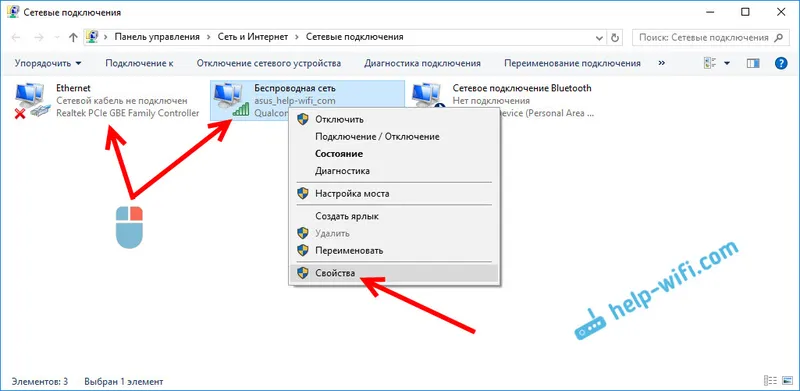
Otvorí sa okno, v ktorom musíte vybrať IP verziu 4 (TCP / IPv4) a kliknite na tlačidlo Vlastnosti .
Ak máte nastavené automatické získavanie IP, skúste nastaviť statické údaje začiarknutím políčka Použiť nasledujúcu IP adresu . Napríklad:
Snímka obrazovky kvôli prehľadnosti:
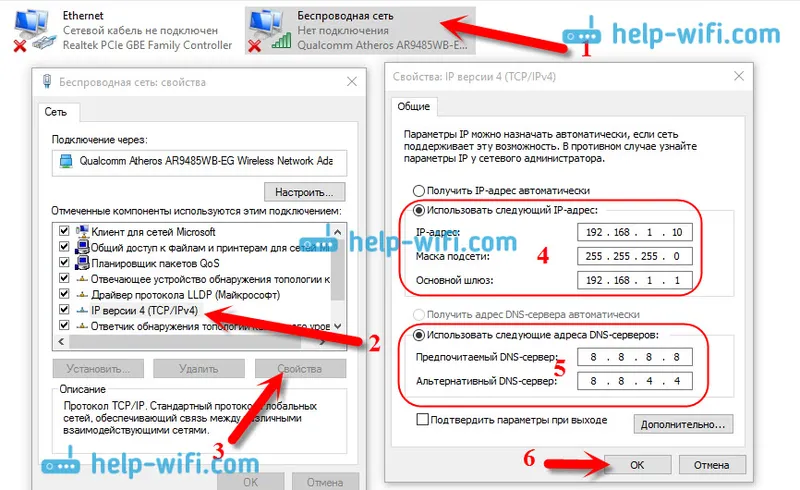
Ak tam máte nejaké údaje, skúste automaticky získať IP a DNS.
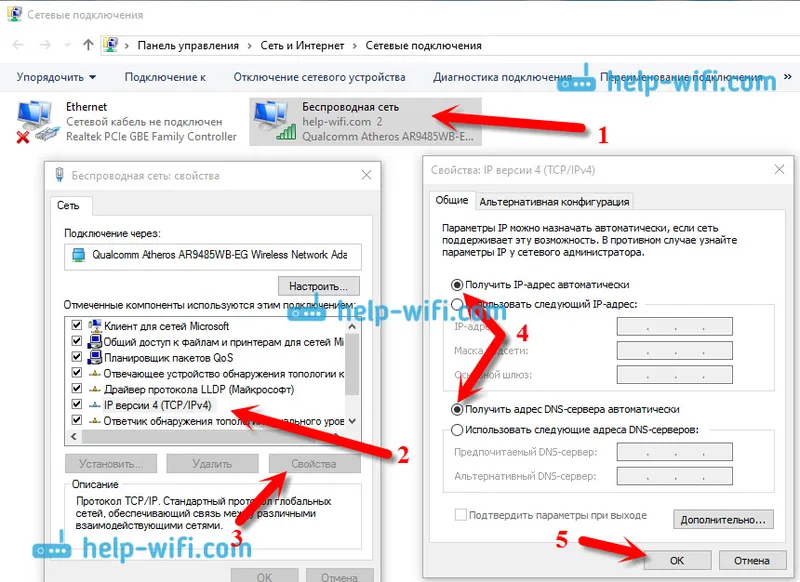
A ešte jedna cesta. Môžete skúsiť nastaviť IP automaticky a nastaviť si vlastné DNS servery, ktoré som uviedol vyššie.
Po vykonaní zmien je vhodné reštartovať počítač a smerovač.
Ďalšie tipy na vyriešenie problému
- Ak sa na vašom notebooku vyskytne chyba, keď je odpojený od siete, skúste sa pripojiť. Stáva sa, že pri prevádzke na batériu systém obmedzuje napájanie bezdrôtového adaptéra. Ak chcete šetriť energiu, môžete zabrániť odpojeniu bezdrôtového adaptéra. Skúste to.
- Môžete tiež skúsiť aktualizovať ovládač bezdrôtového adaptéra alebo sieťovej karty. Závisí to od toho, na ktorom pripojení máte chybu. Ovládač, ktorý automaticky nainštaluje „desať“, nefunguje vždy stabilne. Stiahnite si ovládač z oficiálnej webovej stránky pre svoj model prenosného počítača / adaptéra a nainštalujte ho. Pozrite si článok: Riešenie problémov s ovládačom bezdrôtového adaptéra Wi-Fi v systéme Windows 10. Ak máte problémy s nedostatkom internetu, po kontrole parametrov, o ktorých som písal vyššie, by ste s ovládačmi určite mali experimentovať.
- Skontrolujte, či je vo vlastnostiach siete alebo bezdrôtového adaptéra začiarknuté políčko vedľa položky „IP verzia 4 (TCP / IPv4)“.
V nastaveniach smerovača môžete skontrolovať, či je váš región nastavený správne. Túto možnosť môžete spravidla skontrolovať na ovládacom paneli na karte, kde je nakonfigurovaná sieť Wi-Fi.
Už som písal vyššie, že v systéme Windows 10, a to nielen v prvej desiatke, sa najčastejšie vyskytuje problém „Pripojenie je obmedzený“ v dôsledku problémov so smerovačom Wi-Fi alebo u poskytovateľa internetu. Presnejšie povedané v nastaveniach internetového pripojenia (WAN). Mnoho ľudí sa s týmto problémom stretne pri prvom nastavení smerovača. Ak počítač nefunguje v rôznych sieťach, potom je to problém.
Aktualizácia: Ďalšie dva spôsoby, ako vyriešiť problém "Limited" v systéme Windows 10
Tieto riešenia mi boli navrhnuté v pripomienkach. Ďakujeme všetkým, ktorí zdieľali užitočné informácie!
V prvej metóde povolíme režim kompatibility FIPS (pamätajte, táto metóda bola použitá aj v systéme Windows 7 a Windows 8). A v druhej metóde skontrolujeme, či vo vlastnostiach adaptéra, ktoré používajú pripojenie, nie sú nejaké nepotrebné komponenty.
Povolenie režimu kompatibility s federálnym štandardom na spracovanie informácií
Pravým tlačidlom myši kliknite na ikonu internetového pripojenia a vyberte „Centrum sietí a zdieľania“. V okne, ktoré sa otvorí, kliknite na odkaz s názvom vašej siete Wi-Fi. Rovnako ako na nasledujúcom obrázku.
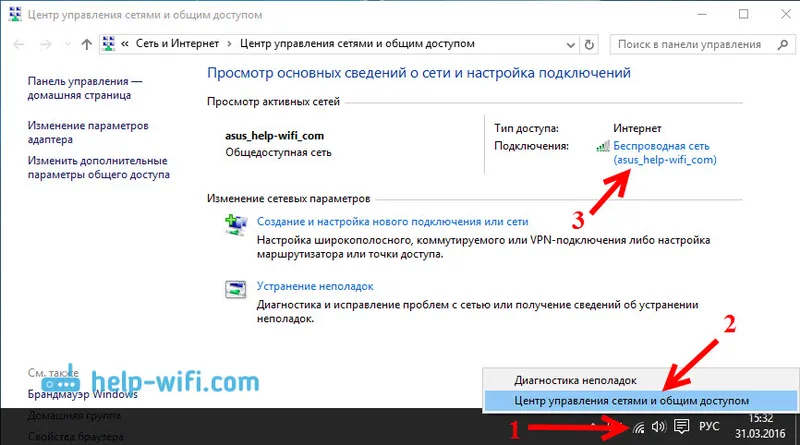
V novom okne kliknite na tlačidlo „Vlastnosti bezdrôtovej siete“, potom prejdite na kartu „Prístup“ a kliknite na tlačidlo „Rozšírené nastavenia“. Zaškrtnite políčko „Povoliť pre túto sieť režim kompatibility so štandardom Federal Information Processing Standard (FIPS)“. A kliknite na tlačidlo OK na všetkých oknách.
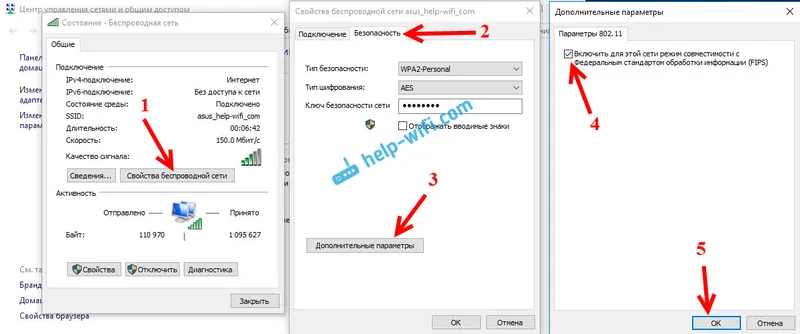
Druhý spôsob: skontrolujte zoznam komponentov vo vlastnostiach vášho pripojenia.
Otvorte okno „Zmeniť nastavenia adaptéra“ a kliknite pravým tlačidlom myši na jeden z adaptérov: „Ethernet“ alebo „Bezdrôtová sieť“, v závislosti od toho, ako máte pripojenie na internet (kábel alebo Wi-Fi). Vyberte Vlastnosti.
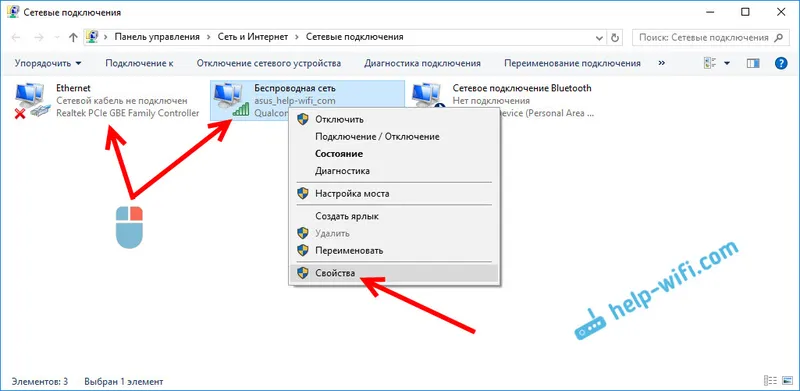
A v okne „Vybrané komponenty sa používajú pri tomto pripojení“ sa uistite, že neexistujú žiadne zbytočné označené komponenty. V komentároch písali o probléme, keď bol antivírusový komponent označený v tomto zozname, a preto bolo pripojenie v systéme Windows 10 „obmedzené“. Ak tam máte niečo navyše, jednoducho zrušte začiarknutie a kliknite na tlačidlo OK. Reštartujte počítač. Ak to nepomôže, je vhodné vrátiť všetko späť. Mám to takto:
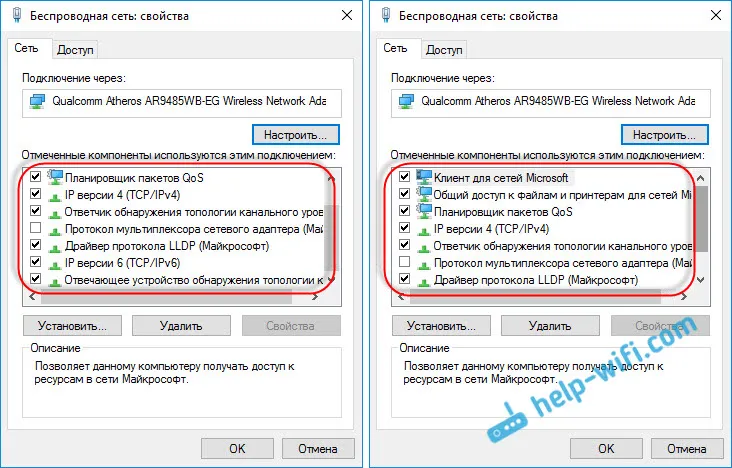
Ak viete iné riešenia tohto problému, môžete zdieľať užitočné informácie v komentároch, bude to užitočné pre mnohých. Na rovnakom mieste môžete zanechať svoje otázky týkajúce sa témy článku, my to vymyslíme spolu.
Pokiaľ je to možné, pridám nové informácie o probléme.
